Kuinka ottaa työpöytätila käyttöön Android-selaimissa
Sekalaista / / April 12, 2022
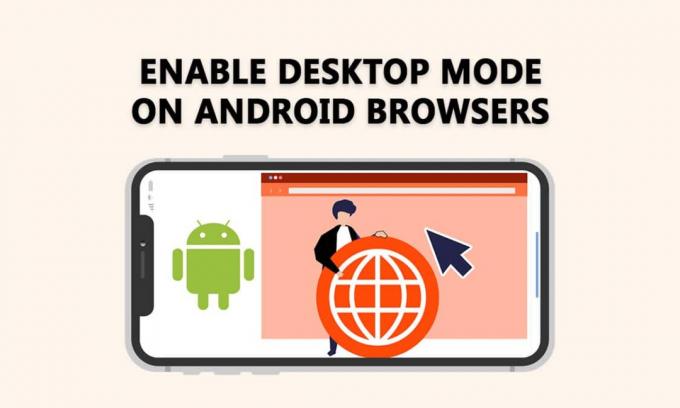
Ennen Android 10:n julkaisua työpöytätila oli yksi puhutuimmista ominaisuuksista. Se on todella yksinkertaista asentaa, jos sinulla on oikea puhelin ja kaapeli. Työpöytätila, jonka avulla voit liittää puhelimesi HDTV- tai PC-näyttöön ja käyttää Androidia iso näyttö, oli yksi ensimmäisistä ominaisuuksista, joista opimme, kun Android 10 oli vielä käytössä kehitystä. Näin otat työpöytätilan käyttöön Android-selaimissa.

Sisällys
- Kuinka ottaa työpöytätila käyttöön Android-selaimissa
- Vaihtoehto I: Ota työpöytänäkymä käyttöön Chrome-sovelluksessa
- Vaihtoehto II: Ota työpöytänäkymä käyttöön Firefox-sovelluksessa
Kuinka ottaa työpöytätila käyttöön Android-selaimissa
Voit myös selata verkkosivustoja työpöytätilassa Android-laitteellasi. Tätä varten laitteessasi voi olla seuraavat ominaisuudet.
- Android 10 on asennettava Android-puhelimeesi.
- Android-älypuhelimesi on tuettava DisplayPort Alt Modea.
- Vaatii USB 3.1 Type-C - HDMI-sovittimen. Nautinnollisempaa kokemusta varten tarvitset myös Bluetooth-hiiren ja näppäimistön.
Alla on tapoja ottaa työpöytänäkymä käyttöön eri Android-selaimissa.
Vaihtoehto I: Ota työpöytänäkymä käyttöön Chrome-sovelluksessa
Aktivoimalla työpöytänäkymä päälle Chrome Android, saatat nähdä koko työpöytäsivustonäkymän. Kun käytät Chrome Android -selainta sivuston käyttämiseen, työpöytänäkymä näkyy heti pienellä näytöllä. Katsotaanpa, kuinka työpöytätila otetaan käyttöön Android-selaimissa.
1. Avaa Kromi selain laitteessasi.
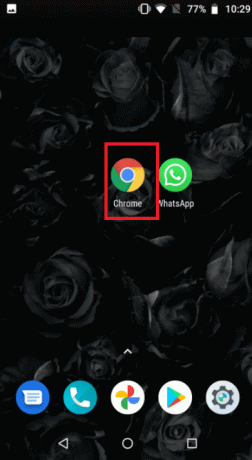
2. Siirry kohtaan verkkosivusto jonka haluat nähdä työpöytätilassa.

3. Napauta sitten kolmipistekuvake näytön oikeassa yläkulmassa.

4. Lopuksi rastita laatikko vieressä Työpöytäsivusto vaihtoehto.

Juuri vierailemasi verkkosivusto päivittyy automaattisesti. Android-älypuhelimessa näytetään verkkosivuston työpöytänäkymä.
Lue myös:Kuinka nollata Google Chrome Androidissa
Vaihtoehto II: Ota työpöytänäkymä käyttöön Firefox-sovelluksessa
Vuonna Firefox Android-valikossa voit näyttää sivuston työpöytäsivustona. Mozillan kehittäjien tukiohjelma rohkaisee myös luomaan tehokkaita mobiilisivustoja, mikä vähentää sen tarvetta. Katsotaanpa, kuinka työpöytätila otetaan käyttöön Android-selaimissa.
1. Tuoda markkinoille Firefox ja siirry verkkosivustolle, jolla haluat käydä.
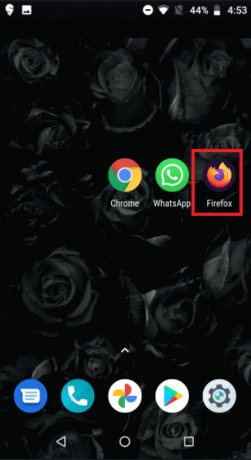
2. Napauta kolmen pisteen kuvake näytön oikeassa alakulmassa.
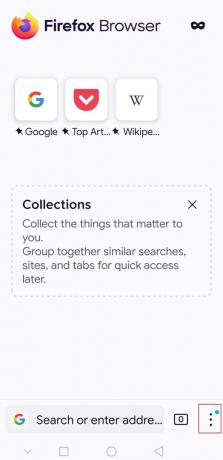
3. Vaihda painikkeen vieressä olevaa painiketta Työpöytäsivusto päälle ja pois päältä ottaaksesi sen käyttöön tai poistaaksesi sen käytöstä.
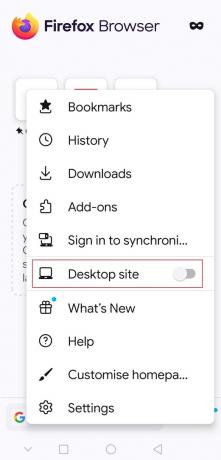
Näin ollen tämä saa verkkosivun latautumaan ikään kuin se olisi työpöytätilassa.
Usein kysytyt kysymykset (FAQ)
Q1. Kuinka pääsen koko työpöytäsivustolle Chrome Androidissa?
Vastaus: Nähdäksesi koko työpöytäsivuston Chromessa verkkotunnukselle Android, avaa selain ja paina kolmea pistettä. Sivulla on valintaruutu Työpöytäsivusto että voit valita.
Q2. Onko Firefox Litessä työpöytätila?
Vastaus: Vuonna Firefox Android-valikossa voit näyttää sivuston työpöytäsivustona. Mozillan kehittäjien tiedotusohjelma rohkaisee myös luomaan tehokkaita mobiilisivustoja, mikä vähentää sen tarvetta.
Suositus:
- Kuinka poistaa McAfee LiveSafe Windows 10:ssä
- Ryhmäviestinnän suorittaminen Androidissa
- Kuinka sammuttaa Facebook Marketplace -ilmoitukset
- 35 parasta Google Chrome -lippua Androidille
Toivomme, että pidit näistä tiedoista hyödyllisenä ja saat tietää kuinka ottaa työpöytätila käyttöön Android-selaimissa. Kerro meille, mikä tekniikka oli sinulle edullisin. Käytä alla olevaa lomaketta, jos sinulla on kysyttävää tai kommentteja.



